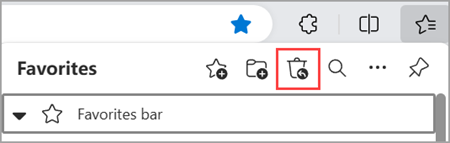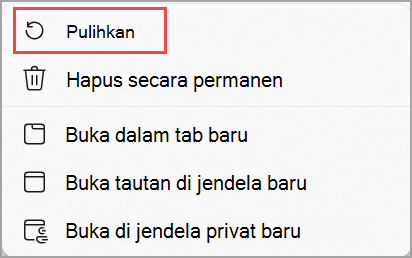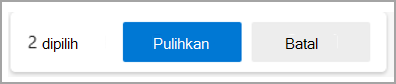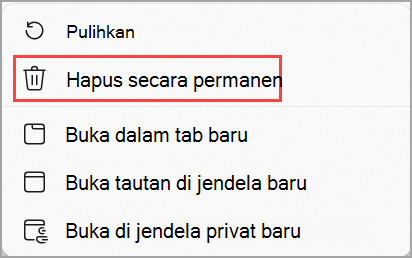Penting: Fitur ini telah dihapus di Microsoft Edge versi 128.0.2739.42 dan yang lebih baru.
Anda kini dapat memulihkan favorit yang hilang atau dihapus secara tidak sengaja di Microsoft Edge dengan fitur pemulihan favorit baru kami. Anda harus masuk ke akun Microsoft dan mengaktifkan pengaturan sinkronisasi untuk menggunakan fitur pemulihan favorit.
Untuk memulihkan favorit yang hilang atau dihapus di Microsoft Edge:
-
Pilih ikon Favorit di bagian kanan atas bilah browser Untuk membuka menu Favorit . Anda juga dapat membuka menu Favorit dengan menekan Ctrl + Shift + O.
Catatan: Jika Anda tidak melihat ikon Favorit di bilah browser Anda, pilih Pengaturan dan lainnya > Pengaturan > Kustomisasi tampilan, dan di bawah Kustomisasi toolbar > Pilih tombol mana yang ditampilkan pada toolbar, aktifkan tombol Favorit .
-
Pilih ikon Pulihkan favorit yang dihapus di sudut kanan atas menu Favorit .
-
Klik kanan (atau pilih dan tahan) item atau folder yang ingin Anda pulihkan, lalu pilih Pulihkan .
Penting: Anda hanya bisa memulihkan favorit yang telah hilang atau dihapus dalam 28 hari terakhir.
Untuk memulihkan semua favorit yang dihapus yang tersedia, tekan Ctrl + A untuk memilih semua favorit yang dihapus, lalu pilih Pulihkan.
Jika Anda tidak ingin melihat favorit yang dihapus lagi, klik kanan (atau pilih dan tahan) item, lalu pilih Hapus secara permanen.